NIGHT



|
qui puoi trovare qualche risposta ai tuoi dubbi.
Se l'argomento che ti interessa non è presente, ti prego di segnalarmelo.
Questo tutorial è stato creato con PSP X3, ma può essere eseguito anche con le altre versioni di PSP.
Per tradurlo, ho usato PSP X.
Occorrente:
Un'immagine, un angolo.
Il materiale usato nell'esempio qui
Ti servirà anche un motivo oro. Se non hai un motivo oro prendilo qui
Grazie a tutti i creatori di tubes per le loro immagini.
Lascia intatto il nome del tube. Il © appartiene all'artista originale.
Mantieni il credito di chi ha creato il tube.
Filtri
in caso di dubbi, ricorda di consultare la mia sezione filtri qui
Bordermania qui
Cybia Screenworks qui
Toadies qui
Eye Candy 3.1 qui

Apri il motivo oro in PSP e minimizzalo.
1. Passa il colore di primo piano a Motivi e cerca il motivo oro nella lista.
Seleziona il motivo con i seguenti settaggi.

Imposta il colore di sfondo con il colore nero.
2. Apri l'immagine.
Immagine>Ridimensiona, a 350 pixels di larghezza, tutti i livelli selezionato.
3. Immagine>Aggiungi bordatura, 1 pixel, simmetriche, con il colore bianco.
clicca sulla paletta del colore con il tasto destro del mouse e avrai la tabellina dei colori recenti.
In basso a sinistra - anche se la tua paletta è impostata con un gradiente o con un motivo - vedrai sempre i colori impostati.
Le ultime due palettine della lista sono sempre il bianco e il nero.
Clicca sulla palettina corrispondente per impostare il colore del bordo.

4. Immagine>Aggiungi bordatura, 1 pixel, simmetriche, con il colore nero.
5. Immagine>Aggiungi bordatura, 1, pixel, simmetriche, con il colore bianco.
Seleziona questo bordo con la bacchetta magica 
ingrandisci l'immagine attivando lo zoom  o usando la rotellina del mouse,
o usando la rotellina del mouse,
per visualizzare meglio il ristretto spazio da selezionare.
Riempi  la selezione con il motivo oro.
la selezione con il motivo oro.
Selezione>Deseleziona.
6. Immagine>Aggiungi bordatura, 1 pixel, simmetriche, con il colore nero.
7. Immagine>Aggiungi bordatura, 5 pixels, simmetriche, con il colore bianco.
Seleziona il bordo con la bacchetta magica  ,
,
e riempilo  con il motivo oro.
con il motivo oro.
Effetti>Plugins>Cybia - Screenworks - Lace screen.

Selezione>Deseleziona.
8. Immagine>Aggiungi bordatura, 1 pixel, simmetriche, con il colore nero.
9. Immagine>Aggiungi bordatura, 20 pixels, simmetriche, con il colore bianco.
Seleziona il bordo con la bacchetta magica  ,
,
e riempilo  con il colore nero.
con il colore nero.
10. Livelli>Nuovo livello raster.
Riempi  con il motivo oro.
con il motivo oro.
11. Livelli>Carica/Salva maschera>Carica maschera da disco.
Cerca e carica la maschera Bordo increspato (standard in PSP).

Livelli>Elimina, e rispondi sì alla domanda Unire la maschera nel livello corrente.

Livelli>Unisci>Unisci gruppo.
12. Livelli>Unisci>Unisci tutto.
13. Effetti>Plugins>Bordermania - Frame#2, con i seguenti settaggi.

Selezione>Deseleziona.
14. Immagine>Aggiungi bordatura, 1 pixel, simmetriche, con il colore bianco.
Seleziona il bordo con la bacchetta magica  ,
,
e riempilo  con il motivo oro.
con il motivo oro.
Selezione>Deseleziona.
15. Immagine>Aggiungi bordatura, 1 pixel, simmetriche, con il colore nero.
16. Immagine>Aggiungi bordatura, 1 pixel, simmetriche, con il colore bianco.
Seleziona il bordo con la bacchetta magica  ,
,
e riempilo  con il motivo oro.
con il motivo oro.
Selezione>Deseleziona.
17. Immagine>Aggiungi bordatura, 1 pixel, simmetriche, con il colore nero.
18. Immagine>Aggiungi bordatura, 5 pixels, simmetriche, con il colore bianco.
Seleziona il bordo con la bacchetta magica  ,
,
e riempilo  con il motivo oro.
con il motivo oro.
Effetti>Plugins>Cybia - Screenworks - Lace Screen.
19. Immagine>Aggiungi bordatura, 1 pixel, simmetriche, con il colore nero.
20. Immagine>Aggiungi bordatura, 30 pixels, simmetriche, con il colore nero.
Immagine>Aggiungi bordatura, 1 pixel, simmetriche, con il colore bianco.
Seleziona il bordo con la bacchetta magica  .
.
Effetti>Plugins>Toadies - What are you.
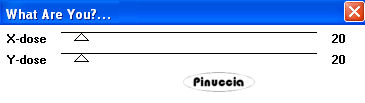
Effetti>Effetti di bordo>Aumenta.
Selezione>Deseleziona.
21. Immagine>Aggiungi bordatura, 1 pixel, simmetriche, con il colore bianco.
Seleziona il bordo con la bacchetta magica  ,
,
e riempilo  con il motivo oro.
con il motivo oro.
Selezione>Deseleziona.
22. Immagine>Aggiungi bordatura, 1 pixel, simmetriche, con il colore nero.
23. Immagine>Aggiungi bordatura, 1 pixel, simmetriche, con il colore bianco.
Seleziona il bordo con la bacchetta magica  ,
,
e riempilo  con il motivo oro.
con il motivo oro.
Selezione>Deseleziona.
24. Immagine>Aggiungi bordatura, 1 pixel, simmetriche, con il colore nero.
25. Immagine>Aggiungi bordatura, 5 pixels, simmetriche, con il colore bianco.
Seleziona il bordo con la bacchetta magica  ,
,
e riempilo  con il motivo oro.
con il motivo oro.
Effetti>Plugins>Cybia - Screenworks - Lace Screen.
26. Immagine>Aggiungi bordatura, 1 pixel, simmetriche, con il colore nero.
27. Immagine>Aggiungi bordatura, 30 pixels, simmetriche, con il colore nero.
Seleziona il bordo con la bacchetta magica  .
.
Effetti>Plugins>Eye candy 3 - Swirl.

Effetti>Effetti di bordo>Aumenta.
28. Di nuovo Effetti>Plugins>Eye Candy 3 - Swirl, con i settaggi precedenti.
Effetti>Effetti di bordo>Aumenta.
Selezione>Deseleziona.
29. Immagine>Aggiungi bordatura, 1 pixel, simmetriche, con il colore bianco.
Seleziona il bordo con la bacchetta magica  ,
,
e riempilo  con il motivo oro.
con il motivo oro.
Selezione>Deseleziona.
30. Immagine>Aggiungi bordatura, 1 pixel, simmetriche, con il colore nero.
31. Immagine>Aggiungi bordatura, 1 pixel, simmetriche, con il colore bianco.
Seleziona il bordo con la bacchetta magica  ,
,
e riempilo  con il motivo oro.
con il motivo oro.
Selezione>Deseleziona.
32. Immagine>Aggiungi bordatura, 1 pixel, simmetriche, con il colore nero.
33. Immagine>Aggiungi bordatura, 5 pixels, simmetriche, con il colore bianco.
Seleziona il bordo con la bacchetta magica  ,
,
e riempilo  con il motivo oro.
con il motivo oro.
Effetti>Plugins>Cybia - Screenworks - Lace screen.
Selezione>Deseleziona.
34. Immagine>Aggiungi bordatura, 1 pixel, simmetriche, con il colore nero.
35. Apri corner-Robin e vai a Modifica>Copia.
Torna al tuo lavoro e vai a Modifica>Incolla come nuovo livello.
Immagine>Rifletti.
Spostalo  nell'angolo in basso a destra.
nell'angolo in basso a destra.
36. Livelli>Duplica.
Immagine>Rifletti.
Immagine>Capovolgi.
37. Immagine>Ridimensiona, a 400 pixels di larghezza (o alla misura che preferisci).
Regola>Messa a fuoco>Metti a fuoco.
38. Aggiungi il tuo nome e/o il tuo watermark e salva in formato jpg.



Se hai problemi o dubbi, o trovi un link non funzionante,
o anche soltanto per dirmi che ti è piaciuto, scrivimi.
26 Agosto 2011


